Collaborer avec des invités sur un document (administrateurs informatiques)
Si vous devez collaborer avec des personnes extérieures à votre organisation sur des documents dans SharePoint ou OneDrive, vous pouvez leur envoyer un lien de partage vers le document. Dans cet article, nous allons parcourir les étapes de configuration de Microsoft 365 nécessaires pour configurer des liens de partage pour SharePoint et OneDrive pour les besoins de votre organisation.
Démonstration vidéo
Cette vidéo décrit les étapes de configuration décrites dans ce document.
Paramètres de collaboration externe d’ID externe Microsoft Entra
Le partage dans Microsoft 365 est régi à son niveau le plus élevé par les paramètres de collaboration externe dans Microsoft Entra External ID. Si le partage invité est désactivé ou restreint dans l’ID externe Microsoft Entra, ce paramètre remplace tous les paramètres de partage que vous configurez dans Microsoft 365.
Vérifiez les paramètres de collaboration externe pour vous assurer que le partage avec les invités n’est pas bloqué.
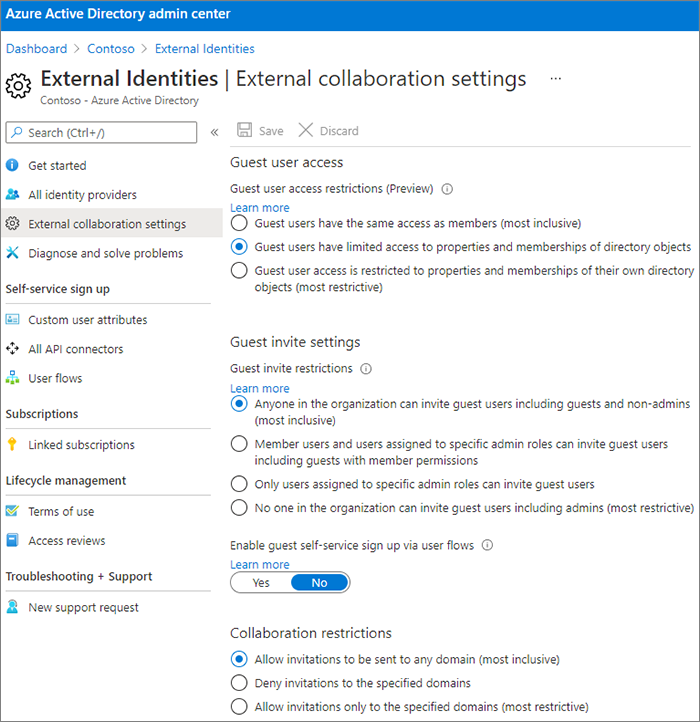
Pour définir les paramètres de collaboration externe
- Connectez-vous à Microsoft Entra External ID à l’adresse https://entra.microsoft.com/.
- Dans le volet de navigation gauche, développez Identités externes.
- Sélectionnez Paramètres de collaboration externe.
- Assurez-vous que Les utilisateurs membres et les utilisateurs affectés à des rôles d’administrateur spécifiques peuvent inviter des utilisateurs invités, y compris des invités disposant d’autorisations de membre ou Tous les membres de l’organisation peuvent inviter des utilisateurs invités, y compris des invités et des non-administrateurs est sélectionné.
- Si vous avez apporté des modifications, sélectionnez Enregistrer.
Notez les paramètres dans la section Restrictions de collaboration. Assurez-vous que les domaines des invités avec qui vous voulez collaborer ne sont pas bloqués.
Si vous travaillez avec des invités de plusieurs organisations, vous souhaiterez peut-être restreindre leur capacité à accéder aux données d’annuaire. Cela les empêche de voir qui d’autre est invité dans l’annuaire. Pour ce faire, sous Restrictions d’accès des utilisateurs invités, sélectionnez Les utilisateurs invités ont un accès limité aux propriétés et à l’appartenance aux paramètres des objets d’annuaire ou L’accès des utilisateurs invités est limité aux propriétés et à l’appartenance à leurs propres objets d’annuaire.
Paramètres de partage au niveau de l’organisation SharePoint
Pour que les personnes extérieures à votre organisation aient accès à un document dans SharePoint ou OneDrive, les paramètres de partage au niveau de l’organisation SharePoint et OneDrive doivent autoriser le partage avec des personnes extérieures à votre organisation.
Les paramètres au niveau de l’organisation pour SharePoint déterminent les paramètres disponibles pour les sites SharePoint individuels. Les paramètres de site ne peuvent pas être plus permissifs que les paramètres au niveau de l’organisation. Le paramètre au niveau de l’organisation pour OneDrive détermine le niveau de partage disponible dans les bibliothèques OneDrive des utilisateurs.
Pour SharePoint et OneDrive, si vous souhaitez autoriser le partage de fichiers et de dossiers non authentifiés, choisissez Tout le monde. Si vous souhaitez vous assurer que les personnes extérieures à votre organisation doivent s’authentifier, choisissez Invités nouveaux et existants. Les liens tout le monde sont le moyen le plus simple de partager : les personnes extérieures à votre organisation peuvent ouvrir le lien sans authentification et sont libres de le transmettre à d’autres personnes.
Pour SharePoint, choisissez le paramètre le plus permissif dont a besoin n’importe quel site de votre organisation.
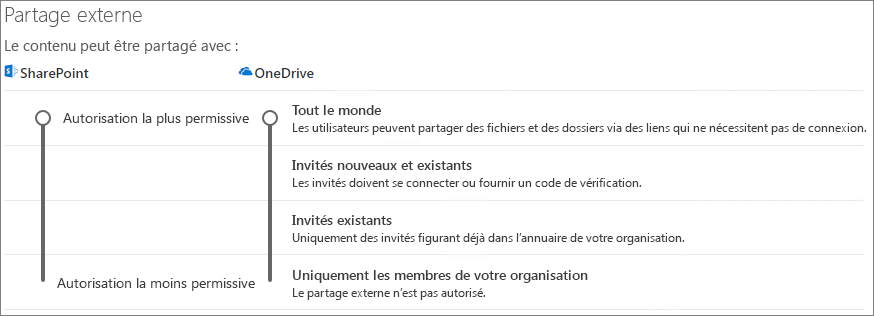
Pour définir les paramètres de partage SharePoint au niveau de l’organisation
- Dans le Centre d’administration SharePoint, dans le volet de navigation gauche, sous Stratégies, sélectionnez Partage.
- Vérifiez que le partage externe pour SharePoint ou OneDrive est défini sur Tout le monde ou Invités nouveaux et existants. (Notez que le paramètre OneDrive ne peut pas être plus permissif que le paramètre SharePoint.)
- Si vous avez apporté des modifications, sélectionnez Enregistrer.
Paramètres de liaison par défaut au niveau de l’organisation SharePoint
Les paramètres de lien de fichier et de dossier par défaut déterminent l’option de lien affichée par défaut aux utilisateurs lorsqu’ils partagent un fichier ou un dossier. Si vous le souhaitez, les utilisateurs peuvent modifier le type de lien vers l’une des autres options avant le partage.
Gardez à l’esprit que ce paramètre affecte les sites SharePoint de votre organisation, ainsi que OneDrive.
Choisissez un lien parmi l’un des types suivants, qui est ensuite sélectionné par défaut lorsque les utilisateurs partagent des fichiers et des dossiers :
- Toute personne disposant du lien : choisissez cette option si vous prévoyez d’effectuer un grand nombre de partages de fichiers et de dossiers non authentifiés. Si vous souhaitez autoriser les liens à Tout le monde mais que vous craignez un partage accidentel non authentifié, envisagez l'une des autres options comme valeur par défaut. Ce type de lien n’est disponible que si vous avez activé le partage Tout le monde.
- Uniquement les personnes de votre organisation : choisissez cette option si vous souhaitez que la plupart des partages de fichiers et de dossiers soient avec des personnes de votre organisation.
- Personnes spécifiques : envisagez cette option si vous prévoyez d’effectuer de nombreux partages de fichiers et de dossiers avec des invités. Ce type de lien fonctionne avec les invités et exige leur authentification.
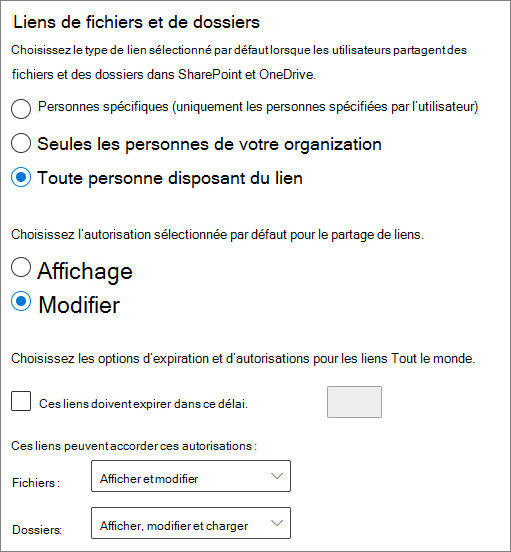
Pour définir les paramètres de lien par défaut au niveau de l’organisation SharePoint et OneDrive
- Accédez à Partage dans le Centre d’administration SharePoint.
- Sous Liens des fichiers et des dossiers, sélectionnez le lien de partage par défaut que vous voulez utiliser.
- Si vous avez apporté des modifications, sélectionnez Enregistrer.
Pour définir l’autorisation pour le lien de partage, sous Choisir l’autorisation sélectionnée par défaut pour le partage des liens.
- Sélectionnez Afficher si vous ne souhaitez pas que les utilisateurs apportent des modifications aux fichiers et dossiers.
- Sélectionnez Modifier si vous souhaitez autoriser les utilisateurs à apporter des modifications aux fichiers et dossiers.
Si vous le souhaitez, choisissez un délai d’expiration pour les liens Tout le monde .
Pour définir des autorisations pour les liens qui autorisent le partage avec tout le monde
- Sous ces liens, ces liens peuvent accorder ces autorisations : sous-volet,
- Dans la liste déroulante Fichiers ,
- Sélectionnez Afficher et modifier si vous souhaitez autoriser les utilisateurs non authentifiés à apporter des modifications aux fichiers.
- Sélectionnez Afficher si vous ne souhaitez pas que les utilisateurs non authentifiés apportent des modifications aux fichiers.
- Dans la liste déroulante Dossiers ,
- Sélectionnez Afficher, modifier et charger si vous souhaitez autoriser les utilisateurs non authentifiés à apporter des modifications aux dossiers.
- Sélectionnez Afficher si vous ne souhaitez pas que les utilisateurs non authentifiés apportent des modifications aux dossiers.
- Dans la liste déroulante Fichiers ,
Paramètres de SharePoint au niveau du site
Si vous partagez des fichiers et des dossiers qui se trouvent dans un site SharePoint, vous devez également vérifier les paramètres de partage au niveau du site pour ce site.
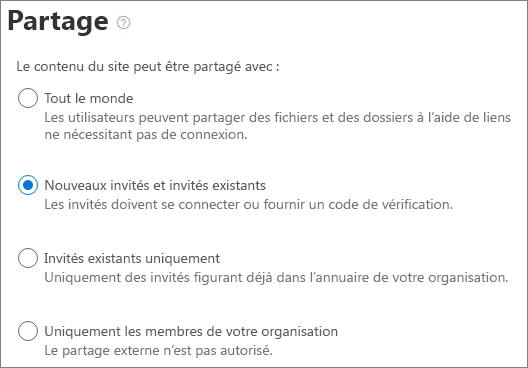
Pour définir les paramètres au niveau du site
- Dans le Centre d’administration SharePoint, dans le volet de navigation gauche, développez Sites et sélectionnez Sites actifs.
- Sélectionnez le site de l’équipe que vous venez de créer.
- Sous l’onglet Paramètres , sélectionnez Autres paramètres de partage.
- Assurez-vous que le partage est paramétré sur Tout le monde ou Invités nouveaux et existants.
- Si vous avez apporté des modifications, sélectionnez Enregistrer.
Inviter des utilisateurs
Les paramètres de partage d’invités sont désormais configurés ; afin que les utilisateurs puissent désormais partager des fichiers et des dossiers avec des personnes extérieures à votre organisation. Pour plus d’informations, voir Partager des fichiers et dossiers OneDrive et Partager des fichiers ou dossiers SharePoint .
Voir aussi
Limiter l’exposition accidentelle aux fichiers lors du partage avec des invités
Intégration de SharePoint et OneDrive à l’ID externe Microsoft Entra